De Landelijke Database Fysiotherapie (LDF) is een database waarin MediQuest in opdracht van het KNGF data verzamelt over fysiotherapeutische zorg.
De Landelijke Database Oefentherapie (LDO) is een database waarin het Nivel in opdracht van de VvOCM data verzamelt over oefentherapeutische zorg.
De Landelijke Database Keurmerk (LDK) is een database waarin het Nivel in opdracht van het Keurmerk Fysiotherapie data verzamelt over de fysiotherapeutsche zorg.
Voor alle drie de databases is het noodzakelijk u aan te melden via de desbetreffende website.
Alle databases verwerken de data van dossiers die in de afgelopen drie kalendermaanden actief zijn geweest of bewerkt zijn. Er wordt gekeken naar de drie volledige voorafgaande maanden. Ook is er bij alle drie de databases toestemming van de patiënt nodig om de data aan te mogen leveren. Deze toestemming registreert u in het behandelplan (zie onderstaande screenshot).
De data wordt iedere maand automatisch verstuurd via MediQuest of Nivel, dit gaat via een technisch bestand (XML).
Dossier patiënt – Behandelplan
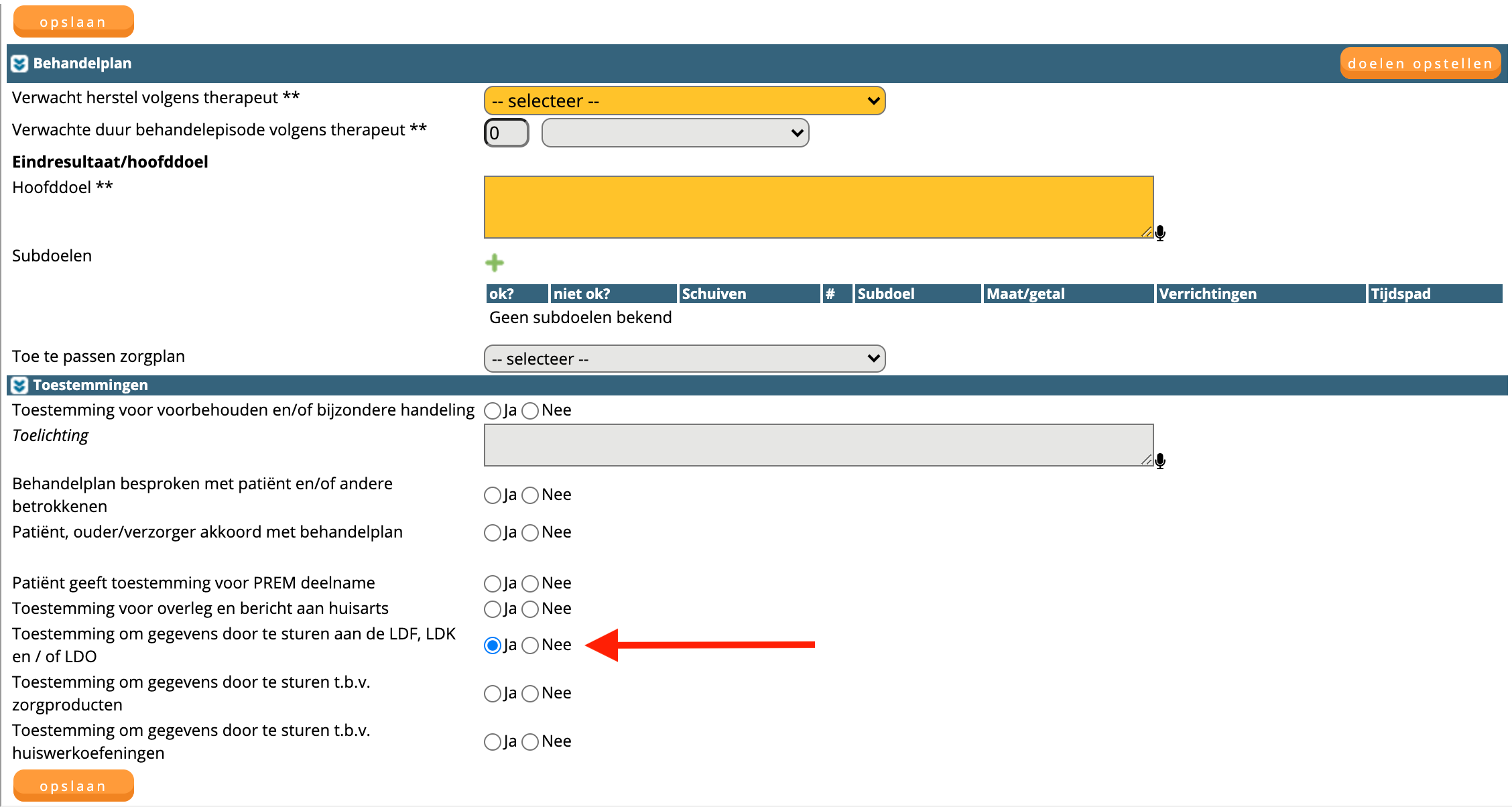
De praktijkeigenaar registreert zich via het LDF portal. Hierna worden de koppelgegevens (gebruikersnaam en wachtwoord) voor MediQuest uitgegeven.
Deze koppelgegevens moeten geregistreerd worden in FysioOne. Ga naar Configuratie – Algemeen – Landelijke Database Fysiotherapie. Klik op het groene plusje boven Configuraties. Het oranje omlijnde deel wordt dan zichtbaar. Hier vult u de ontvangen gegevens van MediQuest in. Het gaat hier dus om uw gebruikersnaam en wachtwoord van MediQuest! Geef aan dat u de aanlevering maandelijks wilt laten verlopen (selecteer een schema). Als u alles heeft ingevuld, klikt u op toevoegen. Er verschijnt een regel in de tabel Configuraties.
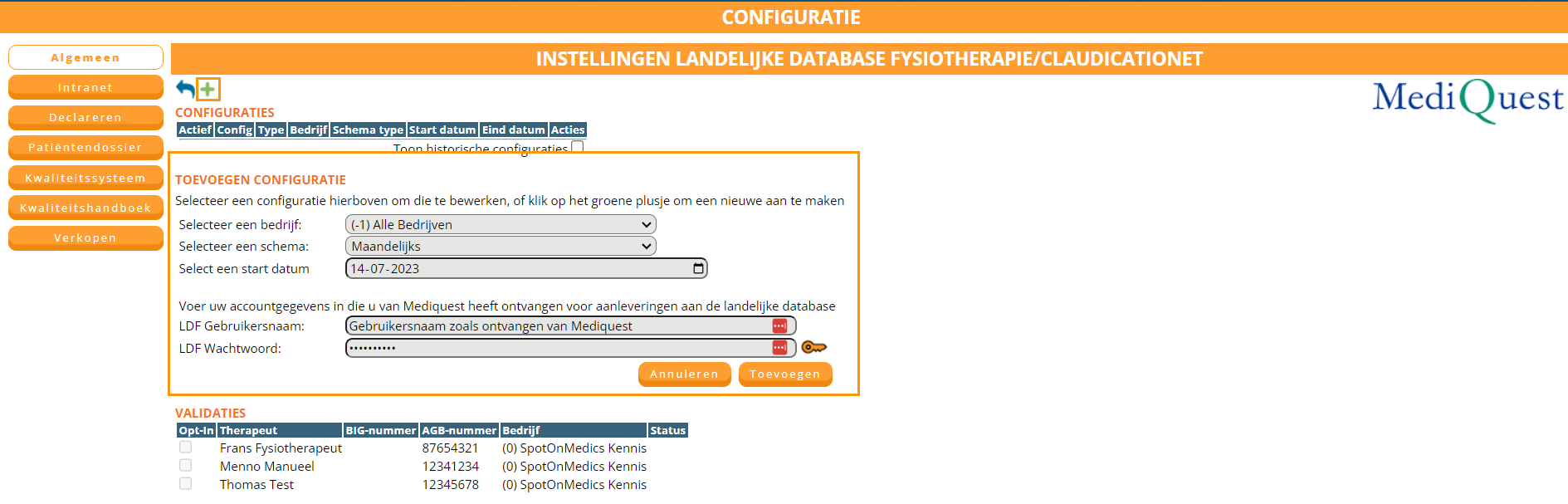
Bij ‘Validaties’ kunt u de opt-in, BIG-nummer en AGB code controleren per therapeut. In bovenstaand voorbeeld ziet u dat de therapeuten nog geen opt-in hebben gegeven (dit is de toestemming op gebruikersniveau, zie paragraaf gebruikersinstellingen en praktijkgegevens) en het BIG nummer nog niet is geregistreerd. In het overzicht worden alle therapeuten opgenomen waarbij op gebruikersniveau is aangeven dat ze ‘Therapeut/behandelaar ‘ zijn.
Voor het LDO en LDK legt u de koppeling via Configuratie – Algemeen Landelijke Database Oefenthearpie / Keurmerk. Klik op het groene plusje boven Configuraties. Het oranje omlijnde deel wordt dan zichtbaar. Geef aan dat u de aanlevering maandelijks wilt laten verlopen (selecteer een schema). Als u alles heeft ingevuld, klikt u op toevoegen. Er verschijnt een regel in de tabel Configuraties.
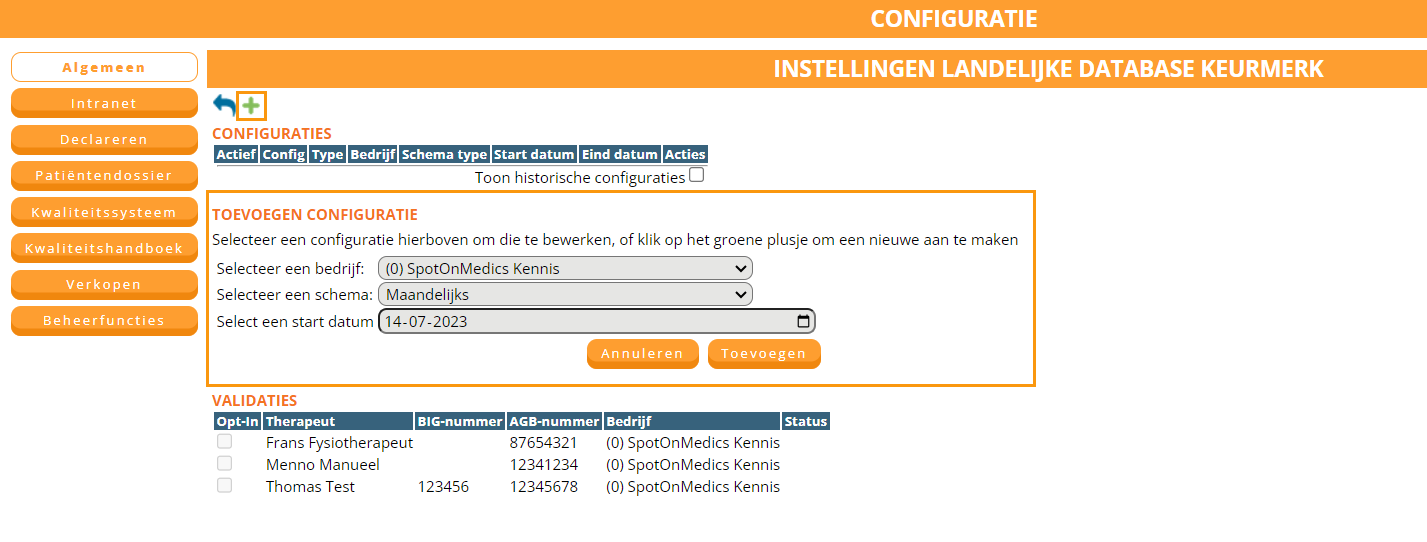
Bij ‘Validaties’ kunt u de opt-in en AGB code controleren per therapeut. In bovenstaand voorbeeld ziet u dat de therapeuten nog geen opt-in hebben gegeven (dit is de toestemming op gebruikersniveau, zie paragraaf gebruikersinstellingen en praktijkgegevens) en nog niet alle BIG nummers geregistreerd zijn. In het overzicht worden alle therapeuten opgenomen waarbij op gebruikersniveau is aangeven dat ze ‘Therapeut/behandelaar ‘ zijn.
Op gebruikersniveau wordt aangegeven of gebruikers van FysioOne data aan het LDF/LDK/LDO moeten aanleveren. Ga naar Configuratie – Algemeen – Gebruikers. Selecteer desbetreffende gebruiker en geef bij de basisgegevens aan of de gegevens wel/niet aangeleverd moeten worden aan het LDF/LDO/LDK.
Deze staan standaard UIT en moeten actief aangevinkt worden.
LET OP: voor het LDO is het noodzakelijk óók het vinkje bij LDF aan te zetten, anders werkt de koppeling niet!
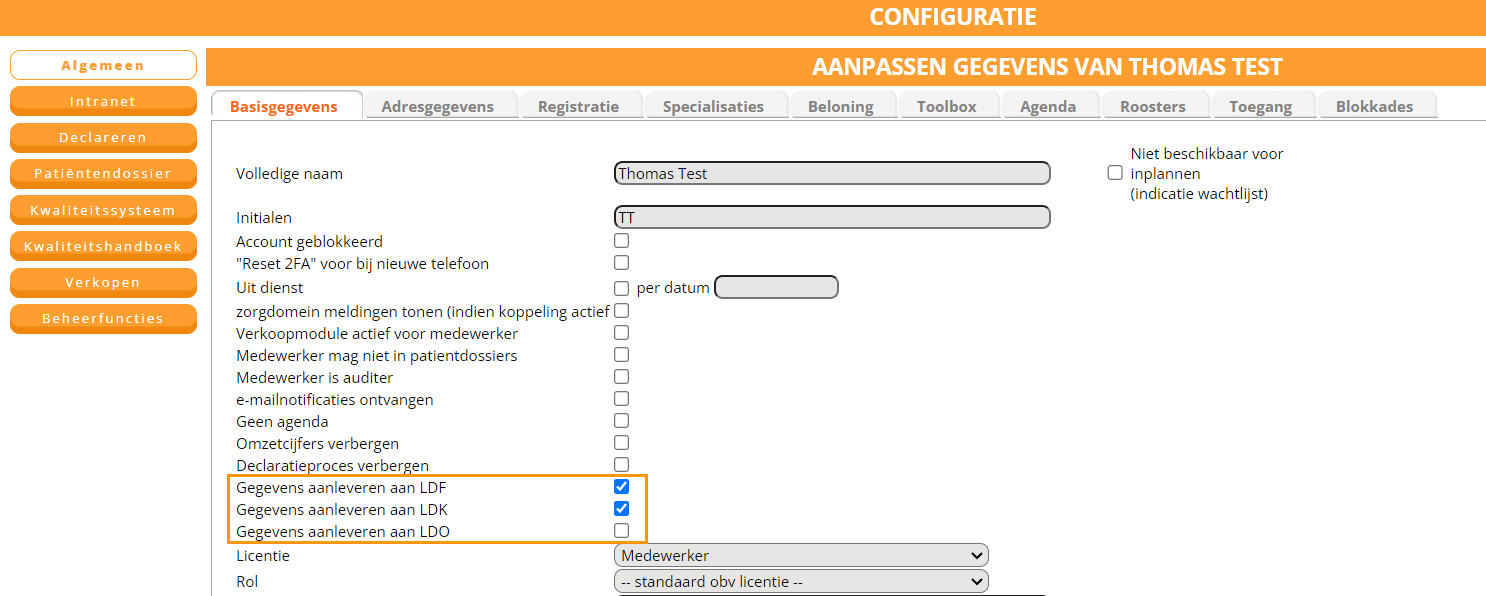
Registratienummers medewerkers
Bij alle medewerkers waarvoor gegevens worden aangeleverd is de AGB code en BIG nummer verplicht voor de aanlevering. Onder de tab “Registratie” kunt u de AGB code en BIG nummer vastleggen.
Uitzondering: wanneer u alleen aanlevert aan het LDO dan moet u zowel uw AGB code onder Oefentherapie als Fysiotherapie plaatsen. Een BIG nummer is in dat geval niet nodig.
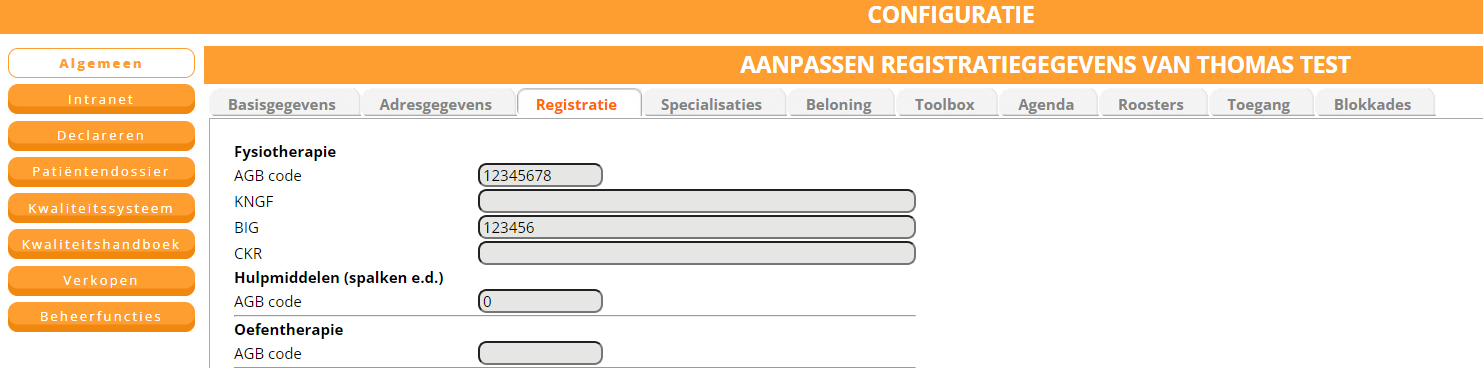
Controleren praktijkgegevens
Controleer of de juiste adresgegevens en KvK nummer zijn ingevoerd via Configuratie – Algemeen – Basisgegevens. Het KVK-nummer is verplicht voor de aanlevering.

Meerdere bedrijven
Werkt uw praktijk met meerdere bedrijven, dan kunt u voor één bedrijf de aanlevering doen. Het is niet mogelijk voor alle bedrijven aan te leveren. Wij adviseren de gebruikers te registreren op het bedrijf waar zij het meeste werken. Controleer dit bij Configuratie – Algemeen – Gebruikers. Koppel de gebruiker aan het juiste bedrijf. Koppelt u de gebruiker niet, dan zal deze aan het standaard bedrijf worden gekoppeld!
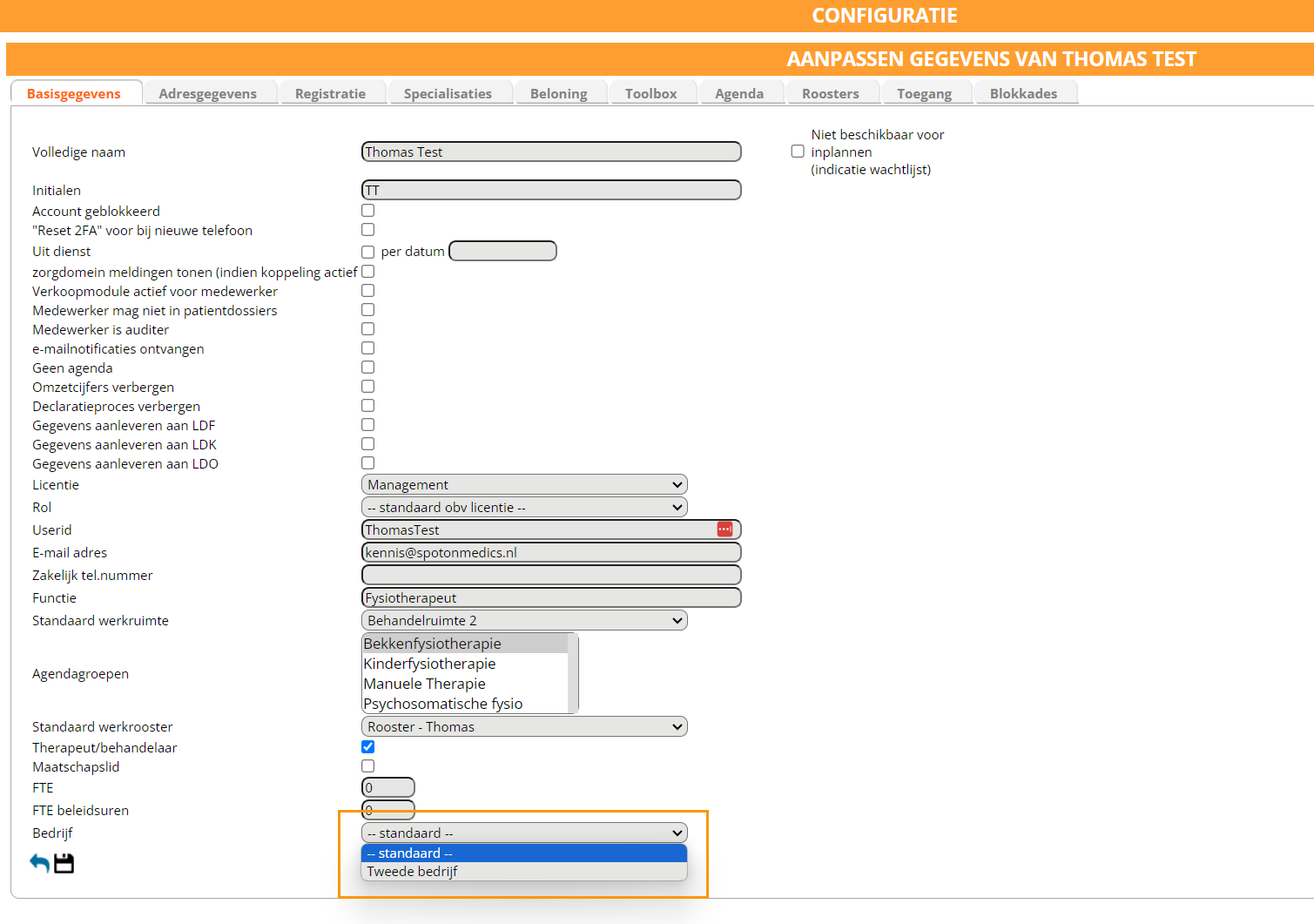
Er zijn verschillende standaardcoderingen die gebruikt worden bij de landelijke databases. Het is goed deze te controleren in uw omgeving en indien nodig de codelijsten aan te passen. Alle codelijsten zijn te vinden via Configuratie – Patiëntendossier – Algemeen.
Let op indien er al codes zijn aangemaakt in SOM, dan kunt u de huidige codes aanpassen. Het is noodzakelijk alle codes langs te lopen via het kladblok! De codering is hoofdlettergevoelig en is ook altijd met een hoofdletter.
Codelijst: Resultaat behaald
Bij de eindevaluatie kiest u een code die aangeeſt in welke mate het behandeldoel is bereikt. Wijzig alle aanwezige registraties, in het volgende scherm moet namelijk nogmaals de code worden geregistreerd. 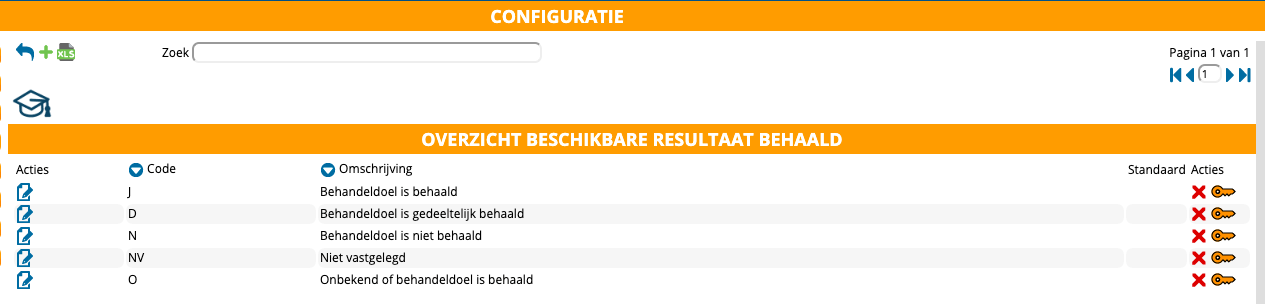
Klik op het kladblok en vul exact dezelfde code in bij LDF codering en LDK codering.
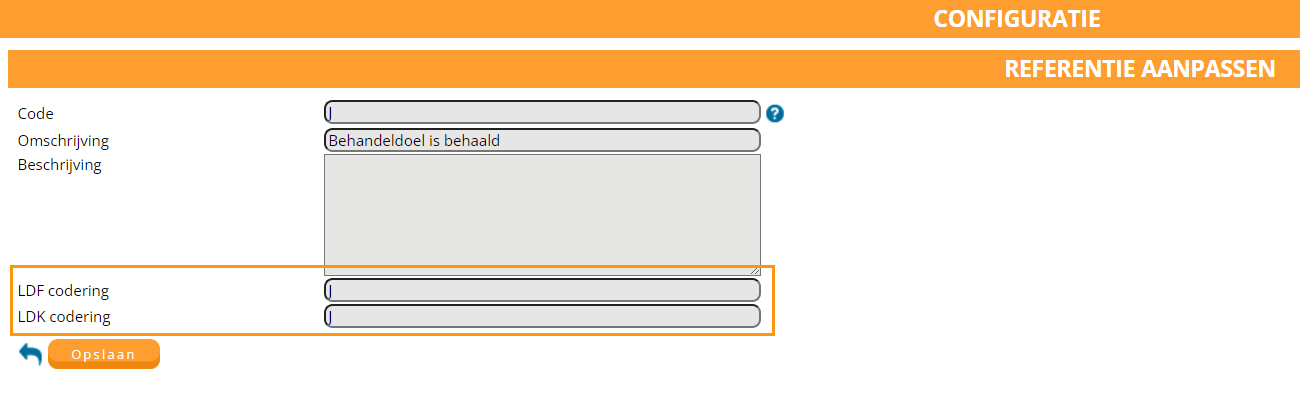
Codelijst: Verwacht herstel
Bij de anamnese kiest u een code die aangeeſt in welke mate herstel verwacht mag worden. Wijzig alle aanwezige registraties, in het volgende scherm moet namelijk nogmaals de code worden geregistreerd.
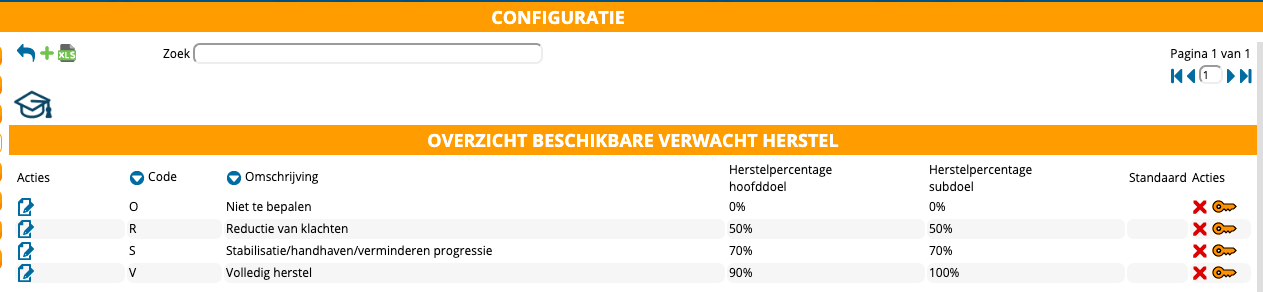
Klik op het kladblok en vul exact dezelfde code in bij LDF codering en LDK codering.
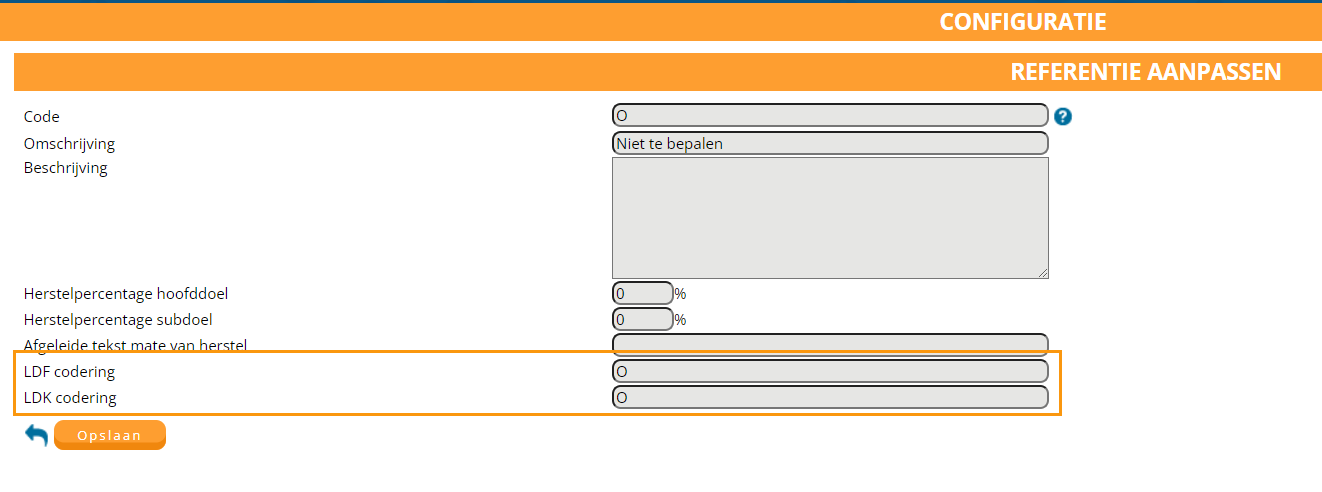
Codelijst: Beloop
Bij de anamnese kiest u een code die aangeeſt in hoe het beloop van de functioneringsproblemen is geweest. Wijzig alle aanwezige registraties, in het volgende scherm moet namelijk nogmaals de code worden geregistreerd.
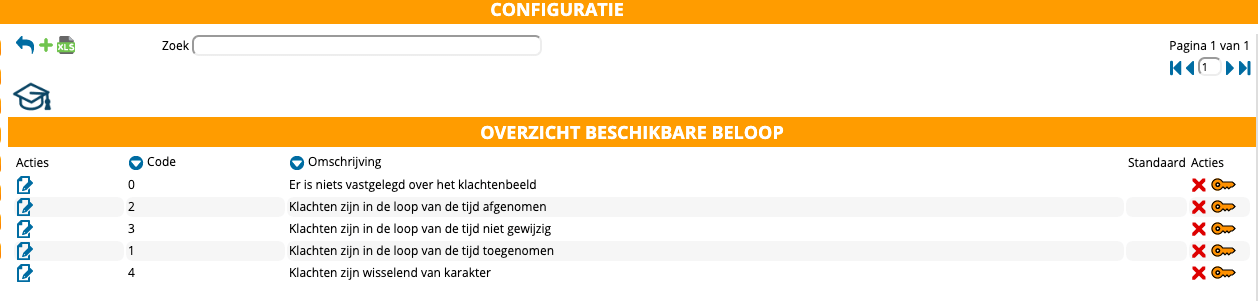
Klik op het kladblok en vul exact dezelfde code in bij LDF codering en LDK codering.
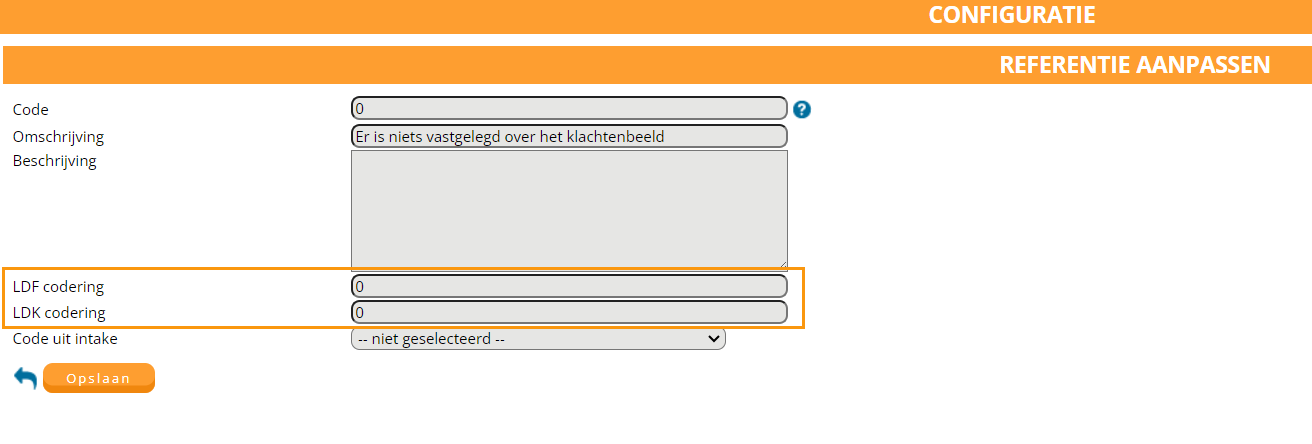
Voor de aanlevering aan het Chronisch Zorgnet is het belangrijk het juiste zorgplan en de juiste klinimetrie uit te zetten. LET OP: als het zorgplan niet wordt geregistreerd in het behandelplan, wordt er ook geen aanlevering gedaaan!
Er zijn vier verschillende zorgplannen voor het Chronisch ZorgNet:
Deze zorgplannen staan standaard op niet beschikbaar. U moet deze zelf activeren voordat u ze kunt gebruiken. Ga naar Configuratie – patiëntendossier > zorgplannen. Zet het vinkje aan bij “alle zorgplannen tonen”, zoek op “Chronisch zorgnet”. Klik op de “nee” onder de kolom Beschikbaar. Hiermee maakt u het Zorgplan beschikbaar om te gebruiken. Let op, u moet Claudicatio los opzoeken en activeren (versie 4.1).

Voor het Chronish ZorgNet is de juiste klinimetrie ook noodzakelijk. Ons advies is om voor de bijbehorende categorieën een pre-set klinimetrie op te stellen. Op deze manier wordt iedere keer als de categorie wordt geselecteerd, de juiste klinimetrie klaargezet. Ga hiervoor naar Configurtie – patiëntendossier – klinimetrie preset. Selecteer de bijbehorende categorie (vergrootglas) en klik op aanpassen.
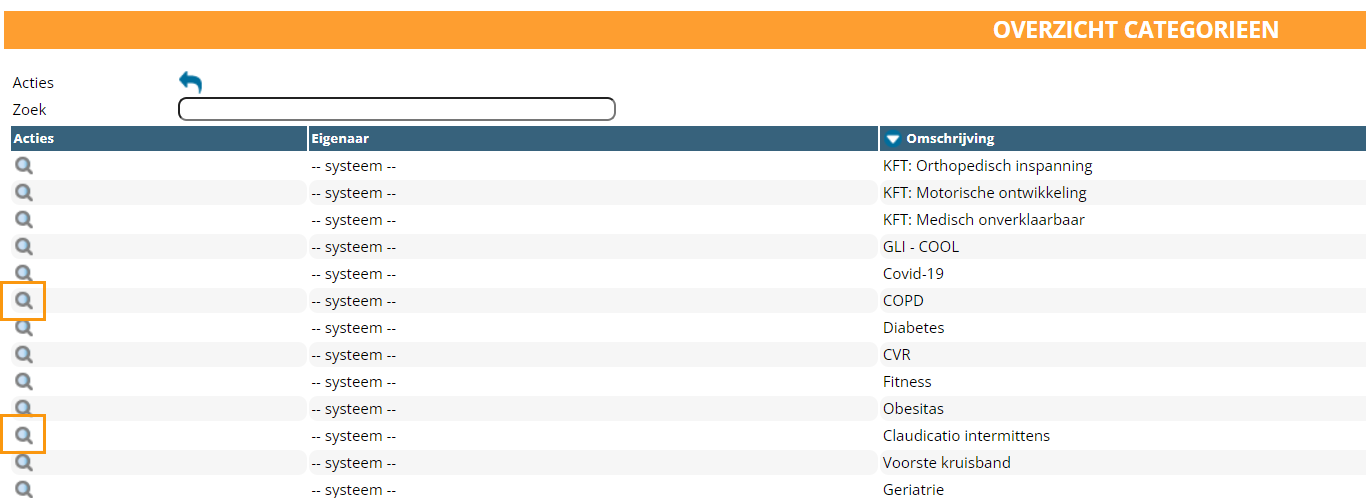
Zoek onderstaande klinimetrie per categorie op en voeg deze via het groene plusje toe.

Hart meetprotocol – Chronisch ZorgNet
COPD meetprotocol – Chronisch ZorgNet
| Omschrijving | Code FysioOne | Omschrijving FysioOne |
|---|---|---|
| Claudicatio Vragenlijst | CLCVL5 | Cluadicatio vragenlijst versie 5 |
| VascuQol | VascuQol | VascuQol-6 (VascuQ) |
| Claudicatio Baseline vragenlijst | CBV | Claudicatio baseline vragenlijst |
| GPE-4 | GPE-4 | Global Perceived Effect - 4 |
| GPE-DA | GPE-DA | Global Perceived Effect - Dagelijkse activiteiten |
| GPE-LA | GPE-LA | Global Perceived Effect - Loopafstand |
| GPE-TV | GPE-TV | Global Perceived Effect - Tevredenheid |
BELANGRIJK: het is dus noodzakelijk het juiste zorgplan te selecteren in het behandelplan en de juiste klinimetrie. De klinimetrie kan handmatig worden toegevoegd OF via de klinimetrie preset. Indien dit laatste, dan is het belangrijk dat er altijd een categorie wordt geselecteerd bij de wachtlijstregistratie.
Automatisch aanleveren
De gegevens worden de eerste van de maand automatisch aangeleverd aan de landelijke databases. U hoeft zelf geen handelingen uit te voeren.
Bij ‘aanleveringen’ ziet u een overzicht van de eerdere aanleveringen per configuratie. Wanneer u op het vergrootglas icoon klikt dan kunt u het verwerkingsverslag raadplegen.
Handmatig aanleveren (uitzondering)
Mocht het toch nodig zijn om de aanlevering handmatig te doen, dan moet u eerst het schema op manueel zetten (zie vorig hoofdstuk). Daarna is het mogelijk om via Patiëntendossier – LDF/LDK/LDO een handmatige aanlevering te doen. U kunt op het groene plus icoon klikken voor de configuratie waarvoor u data wenst in te sturen. Dit icoon wordt enkel getoond op het moment dat bij ‘schema type’ gekozen is voor ‘manueel insturen’.

Vervolgens kunt u bij ’toevoegen aanlevering’ de gewenste periode selecteren en klikt u op ’toevoegen’. De zojuist toegevoegde aanlevering ziet u vervolgens terugkomen bij ‘aanleveringen’.
Bij elke aanlevering volgt er een terugkoppeling door middel van een verwerkingsverslag. De controles op aanlevering, ook wel validaties genoemd, bestaan uit twee soorten:
Bestandsvalidaties
Wanneer deze validaties fouten ontdekken, wordt het gehele bestand niet verder verwerkt.
Waarschuwingen
Deze validaties geven de fysiotherapeut een waarschuwing via het verwerkingsverslag. De waarschuwing geeft aan dat het betreffende veld een fout bevat. Dit heeft geen gevolgen voor de opslag van de behandelepisode in zijn geheel, maar kan wel betekenen dat wij het betreffende veld niet verder kunnen verwerken. Dit kan gevolgen hebben voor de verwerking van de data in verschillende rapportages.
De volgende foutmeldingen kunt u zelf controleren en oplossen.
Bestandvalidaties
Patiëntvalidaties
Bovenstaande meldingen geven aan dat er geen geboortedatum is ingevuld bij de patiënt of dat het geboortejaar van de patiënt niet klopt. U kunt een controle op de geboortedatum uitvoeren bij de basisinfo van de patiënt.
Validaties op behandelepisode
Validaties op meetinstrument
Validaties op verrichting (prestatiecode)

Heeft u vragen?
Wij staan graag voor u klaar! Maak een ticket aan via Freshdesk, ons klant contact center staat voor u klaar!
Contactgegevens:
SpotOnMedics Klant Contact Center
E: support@SpotOnMedics.nl
In deze handleiding wordt de koppeling tussen de Landelijke Database Fysiotherapie (LDF), Landelijke Database Oefentherapie (LDO) en Landelijke Database Kwaliteit/Keurmerk (LDK) uitgelegd.
De Landelijke Database Fysiotherapie (LDF) is een database waarin MediQuest in opdracht van het KNGF data verzamelt over fysiotherapeutische zorg.
De Landelijke Database Oefentherapie (LDO) is een database waarin het Nivel in opdracht van de VvOCM data verzamelt over oefentherapeutische zorg.
De Landelijke Database Keurmerk (LDK) is een database waarin het Nivel in opdracht van het Keurmerk Fysiotherapie data verzamelt over de fysiotherapeutsche zorg.
Voor alle drie de databases is het noodzakelijk u aan te melden via de desbetreffende website.
Alle databases verwerken de data van dossiers die in de afgelopen drie kalendermaanden actief zijn geweest of bewerkt zijn. Er wordt gekeken naar de drie volledige voorafgaande maanden. Ook is er bij alle drie de databases toestemming van de patiënt nodig om de data aan te mogen leveren. Deze toestemming registreert u in het behandelplan (zie onderstaande screenshot).
De data wordt iedere maand automatisch verstuurd via MediQuest of Nivel, dit gaat via een technisch bestand (XML).
Dossier patiënt – Behandelplan
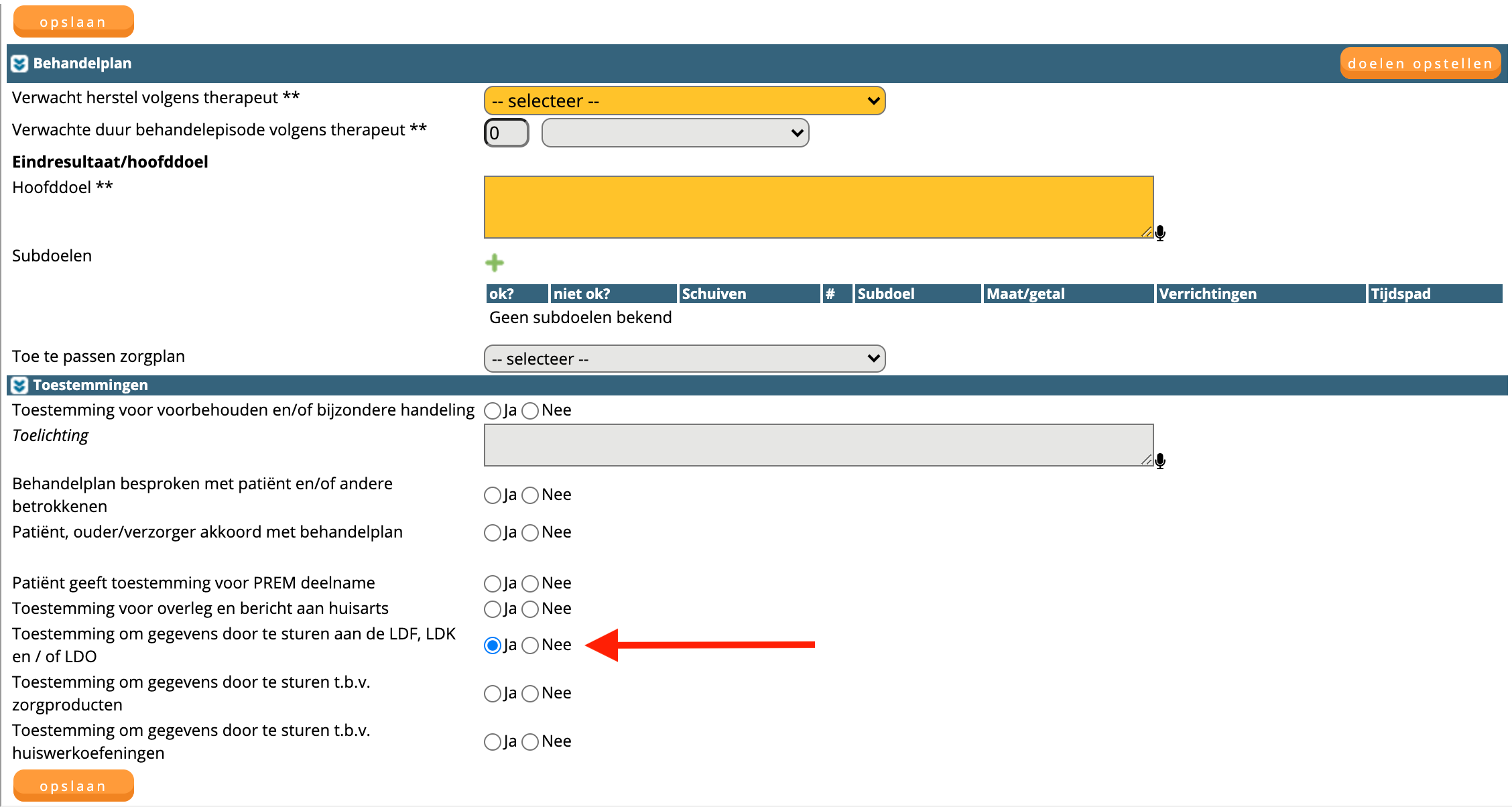
De praktijkeigenaar registreert zich via het LDF portal. Hierna worden de koppelgegevens (gebruikersnaam en wachtwoord) voor MediQuest uitgegeven.
Deze koppelgegevens moeten geregistreerd worden in FysioOne. Ga naar Configuratie – Algemeen – Landelijke Database Fysiotherapie. Klik op het groene plusje boven Configuraties. Het oranje omlijnde deel wordt dan zichtbaar. Hier vult u de ontvangen gegevens van MediQuest in. Het gaat hier dus om uw gebruikersnaam en wachtwoord van MediQuest! Geef aan dat u de aanlevering maandelijks wilt laten verlopen (selecteer een schema). Als u alles heeft ingevuld, klikt u op toevoegen. Er verschijnt een regel in de tabel Configuraties.
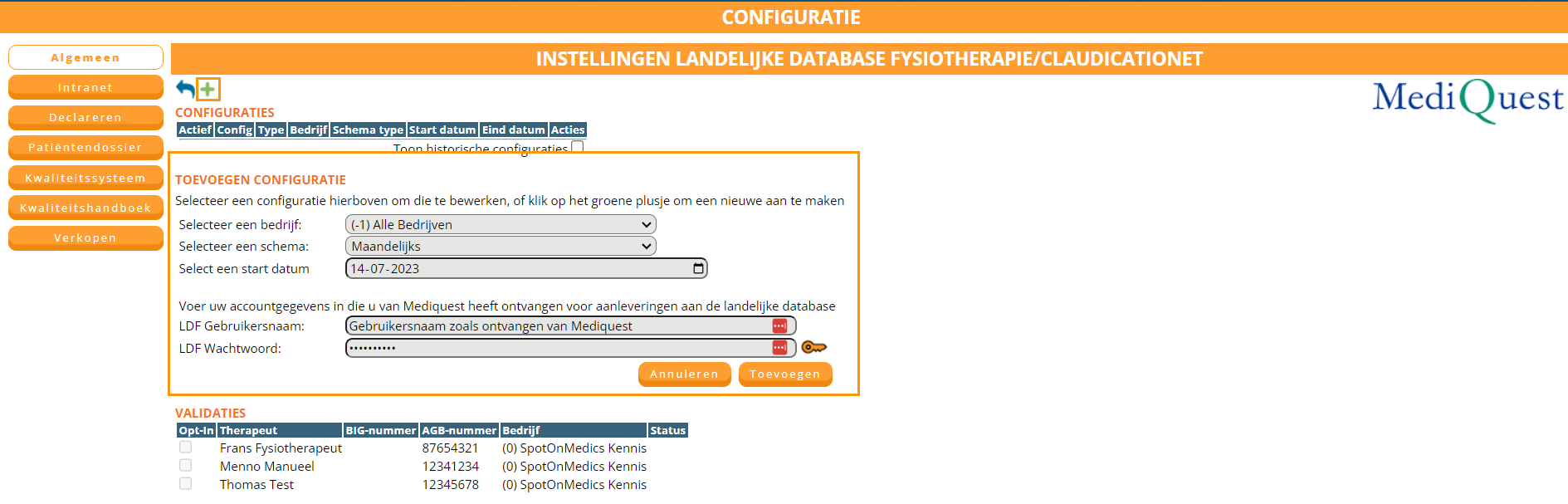
Bij ‘Validaties’ kunt u de opt-in, BIG-nummer en AGB code controleren per therapeut. In bovenstaand voorbeeld ziet u dat de therapeuten nog geen opt-in hebben gegeven (dit is de toestemming op gebruikersniveau, zie paragraaf gebruikersinstellingen en praktijkgegevens) en het BIG nummer nog niet is geregistreerd. In het overzicht worden alle therapeuten opgenomen waarbij op gebruikersniveau is aangeven dat ze ‘Therapeut/behandelaar ‘ zijn.
Voor het LDO en LDK legt u de koppeling via Configuratie – Algemeen Landelijke Database Oefenthearpie / Keurmerk. Klik op het groene plusje boven Configuraties. Het oranje omlijnde deel wordt dan zichtbaar. Geef aan dat u de aanlevering maandelijks wilt laten verlopen (selecteer een schema). Als u alles heeft ingevuld, klikt u op toevoegen. Er verschijnt een regel in de tabel Configuraties.
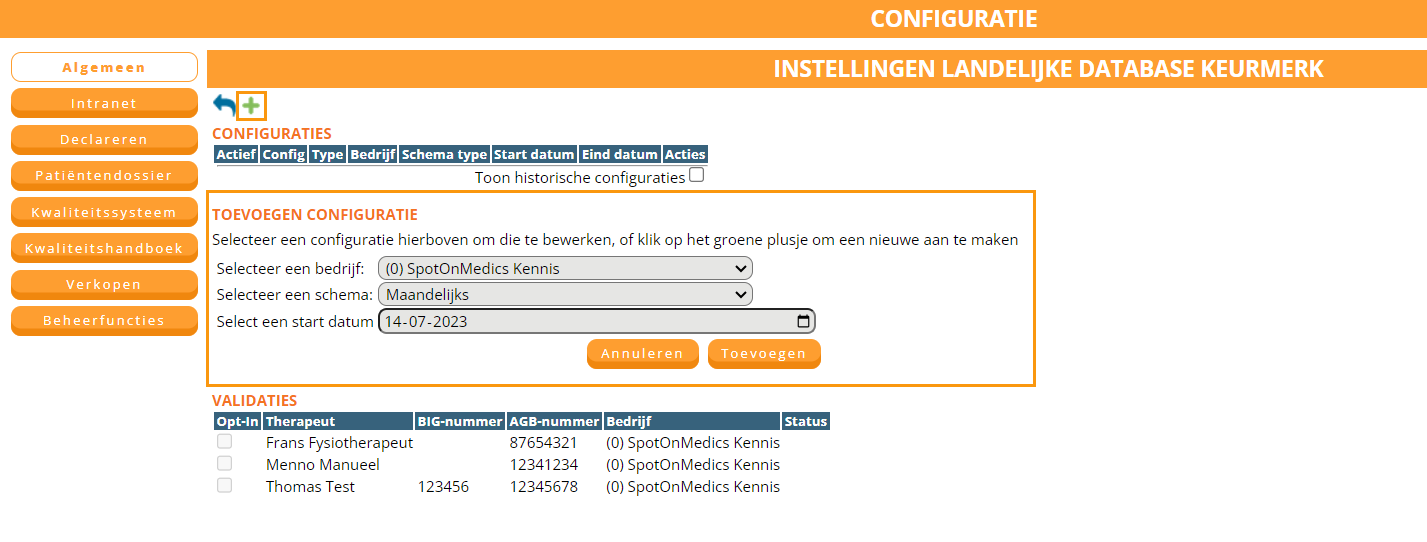
Bij ‘Validaties’ kunt u de opt-in en AGB code controleren per therapeut. In bovenstaand voorbeeld ziet u dat de therapeuten nog geen opt-in hebben gegeven (dit is de toestemming op gebruikersniveau, zie paragraaf gebruikersinstellingen en praktijkgegevens) en nog niet alle BIG nummers geregistreerd zijn. In het overzicht worden alle therapeuten opgenomen waarbij op gebruikersniveau is aangeven dat ze ‘Therapeut/behandelaar ‘ zijn.
Op gebruikersniveau wordt aangegeven of gebruikers van FysioOne data aan het LDF/LDK/LDO moeten aanleveren. Ga naar Configuratie – Algemeen – Gebruikers. Selecteer desbetreffende gebruiker en geef bij de basisgegevens aan of de gegevens wel/niet aangeleverd moeten worden aan het LDF/LDO/LDK.
Deze staan standaard UIT en moeten actief aangevinkt worden.
LET OP: voor het LDO is het noodzakelijk óók het vinkje bij LDF aan te zetten, anders werkt de koppeling niet!
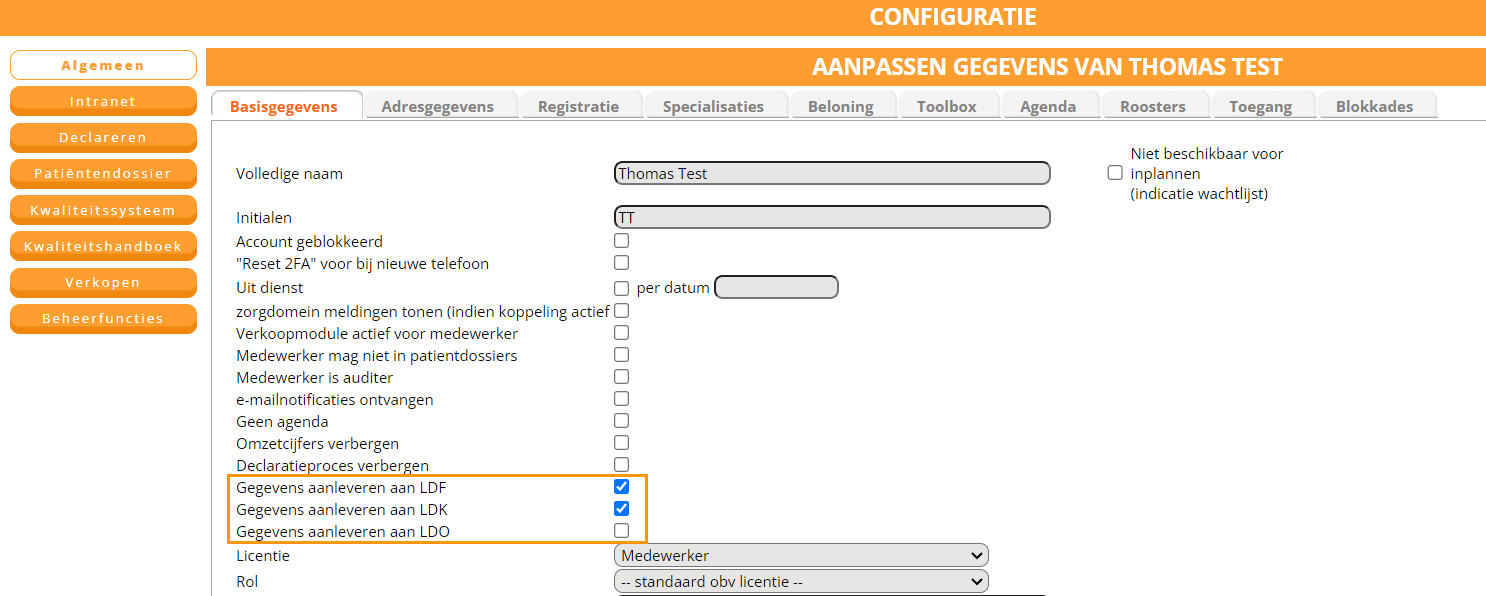
Registratienummers medewerkers
Bij alle medewerkers waarvoor gegevens worden aangeleverd is de AGB code en BIG nummer verplicht voor de aanlevering. Onder de tab “Registratie” kunt u de AGB code en BIG nummer vastleggen.
Uitzondering: wanneer u alleen aanlevert aan het LDO dan moet u zowel uw AGB code onder Oefentherapie als Fysiotherapie plaatsen. Een BIG nummer is in dat geval niet nodig.
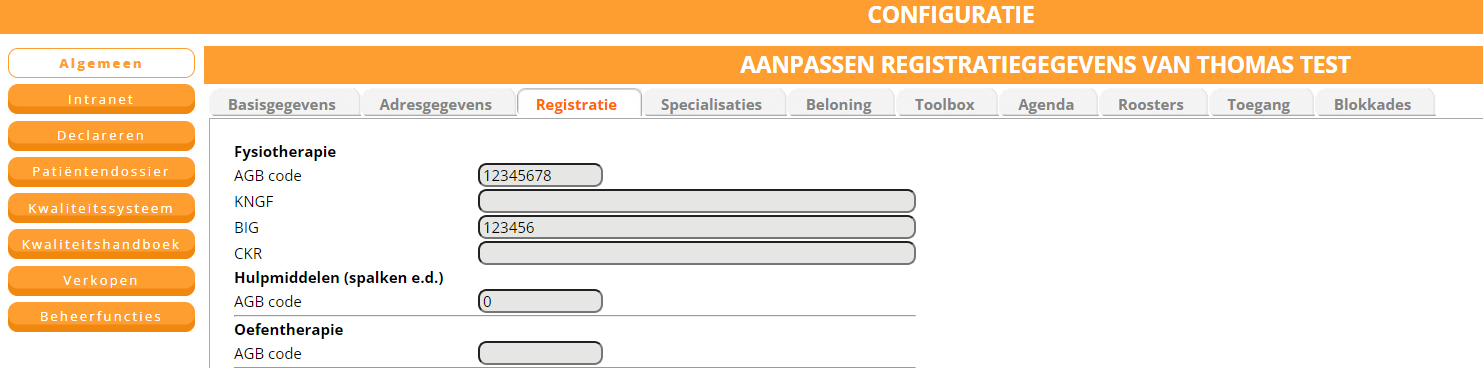
Controleren praktijkgegevens
Controleer of de juiste adresgegevens en KvK nummer zijn ingevoerd via Configuratie – Algemeen – Basisgegevens. Het KVK-nummer is verplicht voor de aanlevering.

Meerdere bedrijven
Werkt uw praktijk met meerdere bedrijven, dan kunt u voor één bedrijf de aanlevering doen. Het is niet mogelijk voor alle bedrijven aan te leveren. Wij adviseren de gebruikers te registreren op het bedrijf waar zij het meeste werken. Controleer dit bij Configuratie – Algemeen – Gebruikers. Koppel de gebruiker aan het juiste bedrijf. Koppelt u de gebruiker niet, dan zal deze aan het standaard bedrijf worden gekoppeld!
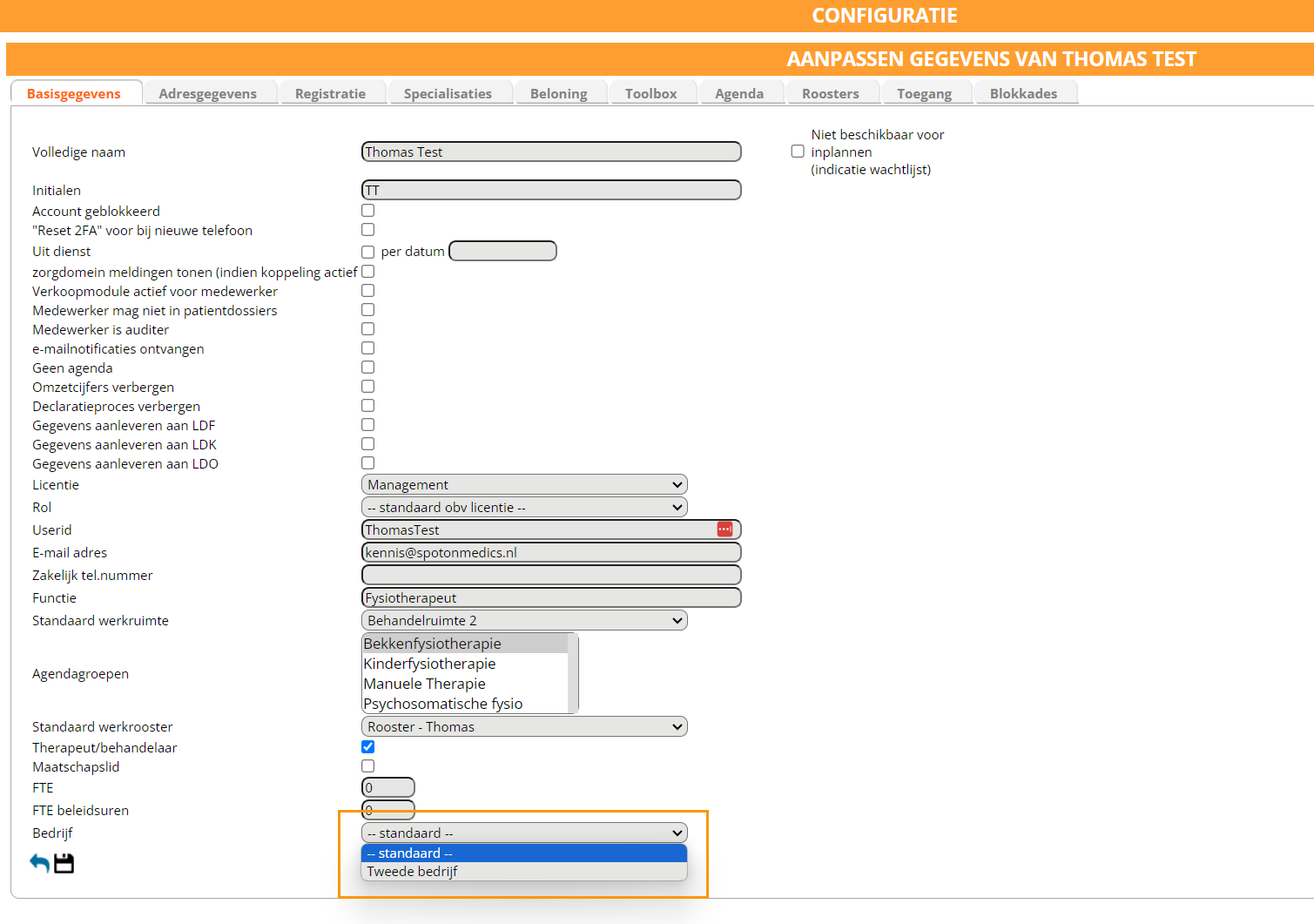
Er zijn verschillende standaardcoderingen die gebruikt worden bij de landelijke databases. Het is goed deze te controleren in uw omgeving en indien nodig de codelijsten aan te passen. Alle codelijsten zijn te vinden via Configuratie – Patiëntendossier – Algemeen.
Let op indien er al codes zijn aangemaakt in SOM, dan kunt u de huidige codes aanpassen. Het is noodzakelijk alle codes langs te lopen via het kladblok! De codering is hoofdlettergevoelig en is ook altijd met een hoofdletter.
Codelijst: Resultaat behaald
Bij de eindevaluatie kiest u een code die aangeeſt in welke mate het behandeldoel is bereikt. Wijzig alle aanwezige registraties, in het volgende scherm moet namelijk nogmaals de code worden geregistreerd. 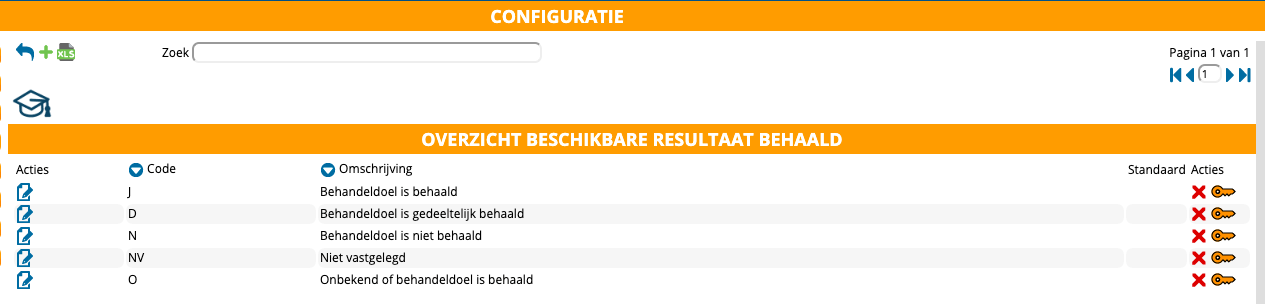
Klik op het kladblok en vul exact dezelfde code in bij LDF codering en LDK codering.
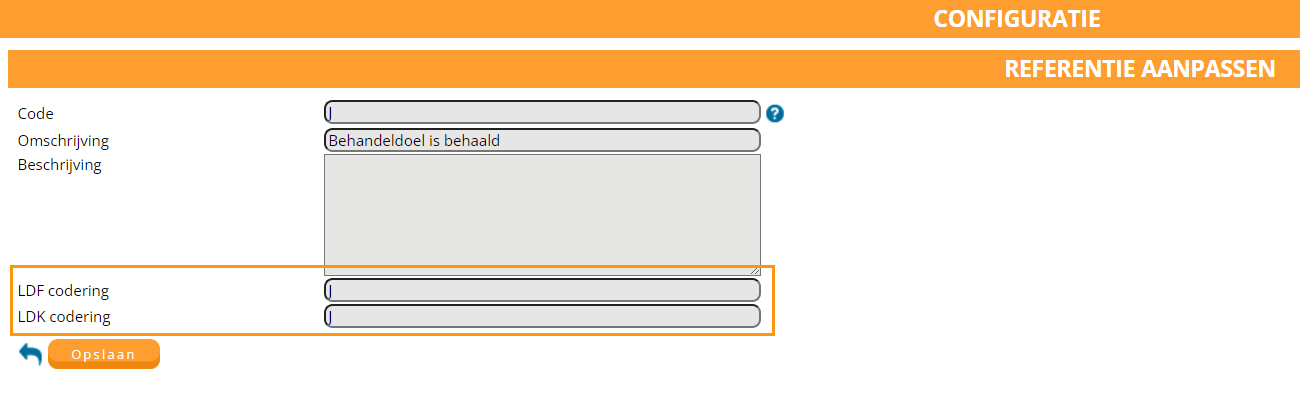
Codelijst: Verwacht herstel
Bij de anamnese kiest u een code die aangeeſt in welke mate herstel verwacht mag worden. Wijzig alle aanwezige registraties, in het volgende scherm moet namelijk nogmaals de code worden geregistreerd.
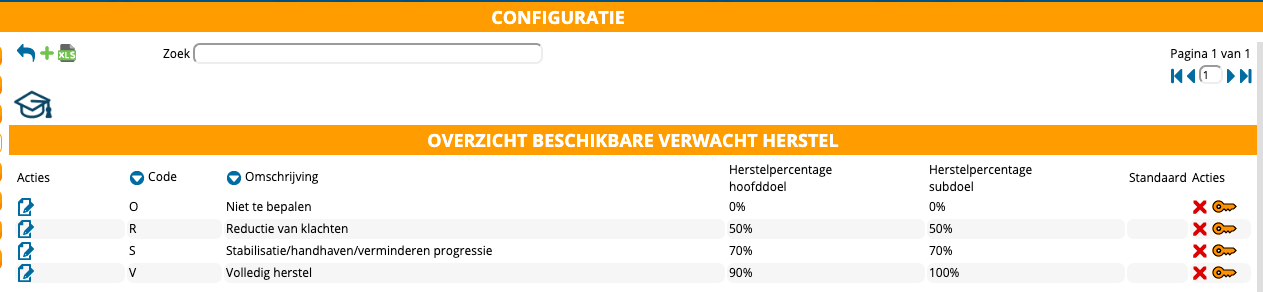
Klik op het kladblok en vul exact dezelfde code in bij LDF codering en LDK codering.
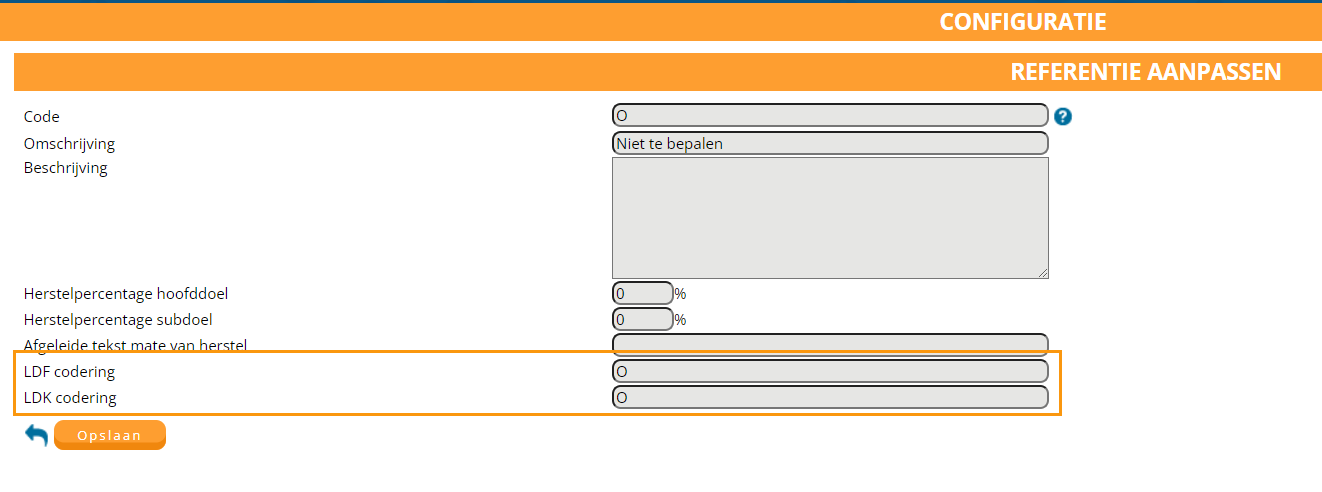
Codelijst: Beloop
Bij de anamnese kiest u een code die aangeeſt in hoe het beloop van de functioneringsproblemen is geweest. Wijzig alle aanwezige registraties, in het volgende scherm moet namelijk nogmaals de code worden geregistreerd.
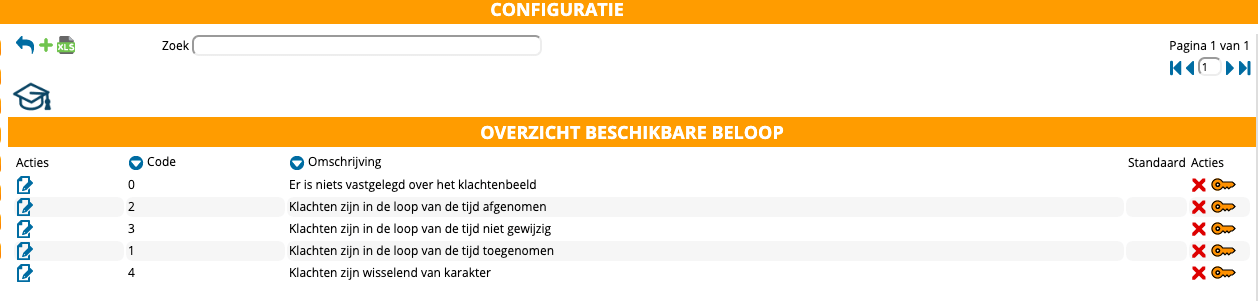
Klik op het kladblok en vul exact dezelfde code in bij LDF codering en LDK codering.
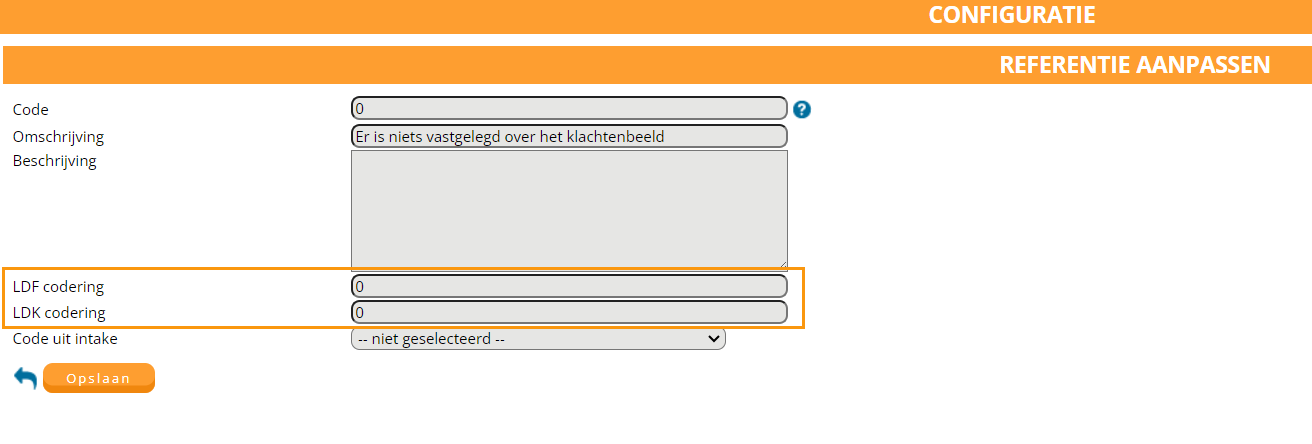
Voor de aanlevering aan het Chronisch Zorgnet is het belangrijk het juiste zorgplan en de juiste klinimetrie uit te zetten. LET OP: als het zorgplan niet wordt geregistreerd in het behandelplan, wordt er ook geen aanlevering gedaaan!
Er zijn vier verschillende zorgplannen voor het Chronisch ZorgNet:
Deze zorgplannen staan standaard op niet beschikbaar. U moet deze zelf activeren voordat u ze kunt gebruiken. Ga naar Configuratie – patiëntendossier > zorgplannen. Zet het vinkje aan bij “alle zorgplannen tonen”, zoek op “Chronisch zorgnet”. Klik op de “nee” onder de kolom Beschikbaar. Hiermee maakt u het Zorgplan beschikbaar om te gebruiken. Let op, u moet Claudicatio los opzoeken en activeren (versie 4.1).

Voor het Chronish ZorgNet is de juiste klinimetrie ook noodzakelijk. Ons advies is om voor de bijbehorende categorieën een pre-set klinimetrie op te stellen. Op deze manier wordt iedere keer als de categorie wordt geselecteerd, de juiste klinimetrie klaargezet. Ga hiervoor naar Configurtie – patiëntendossier – klinimetrie preset. Selecteer de bijbehorende categorie (vergrootglas) en klik op aanpassen.
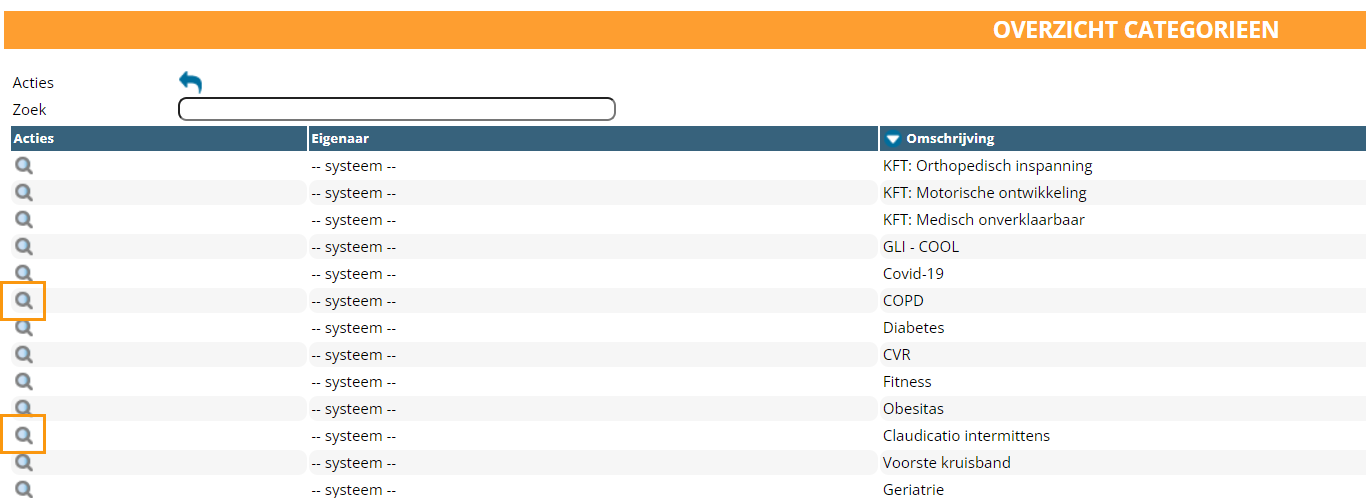
Zoek onderstaande klinimetrie per categorie op en voeg deze via het groene plusje toe.

Hart meetprotocol – Chronisch ZorgNet
COPD meetprotocol – Chronisch ZorgNet
| Omschrijving | Code FysioOne | Omschrijving FysioOne |
|---|---|---|
| Claudicatio Vragenlijst | CLCVL5 | Cluadicatio vragenlijst versie 5 |
| VascuQol | VascuQol | VascuQol-6 (VascuQ) |
| Claudicatio Baseline vragenlijst | CBV | Claudicatio baseline vragenlijst |
| GPE-4 | GPE-4 | Global Perceived Effect - 4 |
| GPE-DA | GPE-DA | Global Perceived Effect - Dagelijkse activiteiten |
| GPE-LA | GPE-LA | Global Perceived Effect - Loopafstand |
| GPE-TV | GPE-TV | Global Perceived Effect - Tevredenheid |
BELANGRIJK: het is dus noodzakelijk het juiste zorgplan te selecteren in het behandelplan en de juiste klinimetrie. De klinimetrie kan handmatig worden toegevoegd OF via de klinimetrie preset. Indien dit laatste, dan is het belangrijk dat er altijd een categorie wordt geselecteerd bij de wachtlijstregistratie.
Automatisch aanleveren
De gegevens worden de eerste van de maand automatisch aangeleverd aan de landelijke databases. U hoeft zelf geen handelingen uit te voeren.
Bij ‘aanleveringen’ ziet u een overzicht van de eerdere aanleveringen per configuratie. Wanneer u op het vergrootglas icoon klikt dan kunt u het verwerkingsverslag raadplegen.
Handmatig aanleveren (uitzondering)
Mocht het toch nodig zijn om de aanlevering handmatig te doen, dan moet u eerst het schema op manueel zetten (zie vorig hoofdstuk). Daarna is het mogelijk om via Patiëntendossier – LDF/LDK/LDO een handmatige aanlevering te doen. U kunt op het groene plus icoon klikken voor de configuratie waarvoor u data wenst in te sturen. Dit icoon wordt enkel getoond op het moment dat bij ‘schema type’ gekozen is voor ‘manueel insturen’.

Vervolgens kunt u bij ’toevoegen aanlevering’ de gewenste periode selecteren en klikt u op ’toevoegen’. De zojuist toegevoegde aanlevering ziet u vervolgens terugkomen bij ‘aanleveringen’.
Bij elke aanlevering volgt er een terugkoppeling door middel van een verwerkingsverslag. De controles op aanlevering, ook wel validaties genoemd, bestaan uit twee soorten:
Bestandsvalidaties
Wanneer deze validaties fouten ontdekken, wordt het gehele bestand niet verder verwerkt.
Waarschuwingen
Deze validaties geven de fysiotherapeut een waarschuwing via het verwerkingsverslag. De waarschuwing geeft aan dat het betreffende veld een fout bevat. Dit heeft geen gevolgen voor de opslag van de behandelepisode in zijn geheel, maar kan wel betekenen dat wij het betreffende veld niet verder kunnen verwerken. Dit kan gevolgen hebben voor de verwerking van de data in verschillende rapportages.
De volgende foutmeldingen kunt u zelf controleren en oplossen.
Bestandvalidaties
Patiëntvalidaties
Bovenstaande meldingen geven aan dat er geen geboortedatum is ingevuld bij de patiënt of dat het geboortejaar van de patiënt niet klopt. U kunt een controle op de geboortedatum uitvoeren bij de basisinfo van de patiënt.
Validaties op behandelepisode
Validaties op meetinstrument
Validaties op verrichting (prestatiecode)

Heeft u vragen?
Wij staan graag voor u klaar! Maak een ticket aan via Freshdesk, ons klant contact center staat voor u klaar!
Contactgegevens:
SpotOnMedics Klant Contact Center
E: support@SpotOnMedics.nl